Organisationstalent
06.07.2022, 08:00 Uhr
Outlook-Termine im Google-Kalender anzeigen
Möchten Sie auf Ihrem Android-Smartphone bzw. im privaten Google-Kalender auch Ihre Büro-Termine sehen, hilft dieses Vorgehen.
Die Büro-Termine aus dem Office-Konto erscheinen jetzt auch in Ihrem Google-Kalender
(Quelle: PCtipp.ch)
Besonders, wer ein Android-Smartphone besitzt, führt den persönlichen Terminkalender oft im Google-Kalender, während die Geschäftstermine im Firmen-Office-Konto stecken und via Outlook verwaltet werden.
Wer diese Trennung zwischen Privatleben und Arbeit aufrechterhalten möchte, steht vor einem kleinen Problem: Wenn Sie beispielsweise im Google-Kalender Ihren Zahnarzt-Termin planen, möchten Sie gleich sehen, an welchen Tagen es aus Sicht der beruflichen Termine am besten gehen würde. Ein direktes Synchronisieren der beiden Kalender ist mit Bordmitteln nicht möglich. Aber Sie können Ihren Office.com-Kalender über einen Link freigeben, damit Sie die Termine im Google-Konto ebenfalls im Auge haben.
Lösung: Loggen Sie sich via office.com in Ihr Office-Konto ein. Wechseln Sie zu Kalender. Klicken Sie oben aufs Zahnrad-Symbol und anschliessend in der rechten Spalte auf Alle Outlook-Einstellungen anzeigen.
Klicken Sie nun auf Geteilte Kalender. Bei Einen Kalender veröffentlichen wählen Sie Ihren Kalender aus. Legen Sie dahinter fest, ob Sie alle Details, nur Titel und Orte oder bloss die Zeiten, in denen Sie beschäftigt sind, sehen wollen. Klicken Sie auf Veröffentlichen.
Es erscheinen zwei lange komplizierte Links, der untere dürfte auch bei Ihnen ein .ics-Link sein. Klicken Sie drauf und wählen Sie Link kopieren. Der Link landet in der Zwischenablage.
Öffnen Sie calendar.google.com und loggen Sie sich mit Ihrem Google-Konto ein. Bei Weitere Kalender klicken Sie aufs Plus-Zeichen und benutzen Per URL. Fügen Sie den vorhin aus Ihrem Office-Konto kopierten .ics-Link mittels Ctrl+V (Strg+V) ein. Klicken Sie auf Kalender hinzufügen.
Jetzt holt sich der Google-Kalender über diesen Link die Kalendereinträge aus Ihrem Office-Konto. Diese sind allerdings schreibgeschützt, dienen daher nur zu Informationszwecken. Aber so haben Sie auch in Ihrem privaten Kalender jeweils Ihre Geschäftstermine im Blick, damit Sie Ihre persönlichen Termine besser planen können.
Aufgepasst! Jeder, der den Link in die Finger bekommt, kann fortan Ihre beruflichen Termine sehen. Sie sollten den Link also nicht zu offenherzig mit jedem teilen. (PCtipp-Forum)

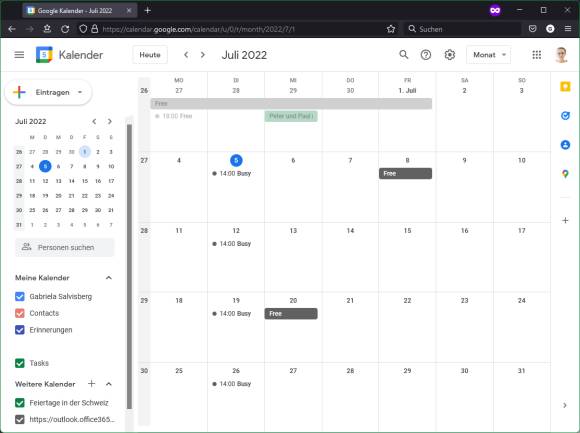
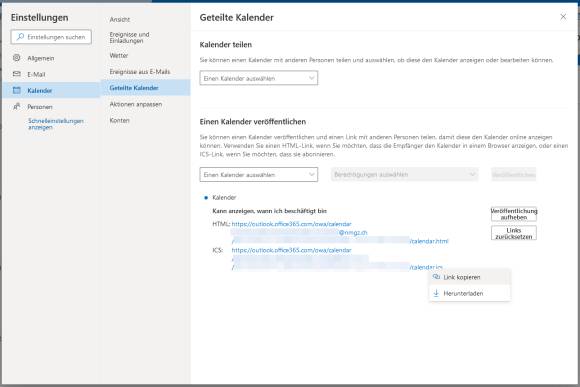
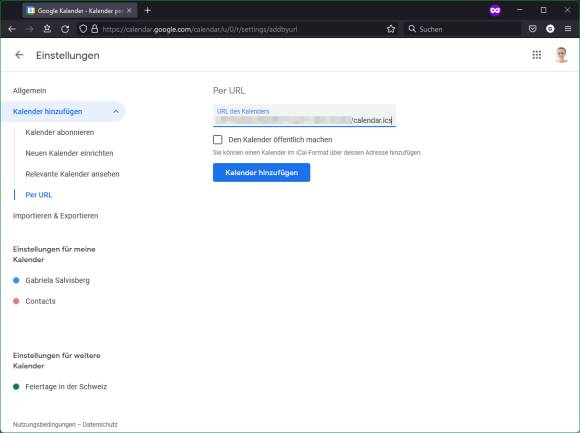






07.12.2022